用以下這個例子來說明:
一、 設定零件參數:開啟組合檔中所有的零件,依照以下的步驟設定BOM表中會用到的參數
1. 點選功能表上 Tools 選單
2. 選擇 Parameters 設定參數
3. 按+號按鈕新增新參數
4. 點選Name欄位輸入要新增的參數名稱
5. 點選Type欄位輸入要新增的參數的資料格式
6. 點選Value欄位輸入要新增的參數內容
在這個例子中我新增了兩個參數Partname與PartNo,都是String字串型態,用來記錄品名與料號。
7. 輸入完後按OK儲存。
最後將檔案存檔即可。
二、 開啟工程圖,繪製BOM表表格
1. 點選功能表上Table選單
2. 選擇 Insert 插入
3. 選擇 Table 表格
4. 選擇 Pick Pnt
5. 點選Table左上角位置
6. 點選第1個欄位寬度
7. 點選第2個欄位寬度
8. 點選第3個欄位寬度
9. 點選第4個欄位寬度,結束欄位設定按滑鼠中鍵即可
10. 接下來點選第一行列高
11. 點選第二行列高,結束列高設定按一樣滑鼠中鍵
空白列只要一列就好了,做好表格後把標題設定好
三、設定 Repeat Region :表格標題部分請先設定好
1. 點選功能表上Table選單
2. 選擇 Repeat Region
3. 點選 Add 新增 Repeat Region
4. 選擇 Simple 格式
5. 點選 Repeat Region 最左邊的儲存格
6. 點選 Repeat Region 最右邊的儲存格
7. 選OK或按滑鼠中鍵結束
1~7 的步驟有比較簡單的做法,後面會說明
8. 在第1個欄位點滑鼠左鍵兩下會出現選單
9. 點選 rpt
10. 點選 index
選擇 rpt.index 的欄位在BOM做好後會顯示流水序號
11. 同樣的方式在第2個欄位選擇 asm.mbr.User Define 然後再輸入欄位輸入 Partname
12. 同樣的方式在第3個欄位選擇 asm.mbr.User Define 然後再輸入欄位輸入 PartNo
使用者自己定義的欄位就是 asm.mbr.User Define ,輸入的參數名稱要跟當初定義的一樣
13. 在最後一個欄位選擇 rpt.qty ,這裡會放置零件數量
這樣就完成了 Repeat Region 的設定。
做好的表格像這樣。
另外有一個比較簡單的方式來建立 Repeat Region ,可以取代步驟 1~7
操作方式是把要做 Repeat Region 的區域框選起來(會以紅色顯示),然後按滑鼠右鍵出現選單,選擇 Add Repeat Region 即可。
四、更新 Repeat Region :
1. 點選功能表上Table選單
2. 選擇 Repeat Region
3. 點選 Update Tables 就完成更新如下圖,這個時候數量欄位沒有數值是正常的
五、放置球標符號 :
1. 點選功能表上Table選單
2. 選擇 BOM Ballons
3. 這時功能表會停在 Set Region 選項,點選剛才做好的BOM表
4. 然後在功能表上點選 Create Ballon
5. 這時會要你選你要放球標的視圖,在視圖上點一下就可以了
放好球標的BOM像下圖這樣。
六、整理BOM表及顯示零件數量
1. 點選功能表上Table選單
2. 選擇 Repeat Region
3. 選擇 Attributes
4. 點選BOM表
5. 然後在功能表上點選 No Duplicates,意思是重複的零件只出現一次
6. 點選 Done 或按滑鼠中鍵即完成
這樣就完成BOM表的製作了,當然你可以手動調整一下球標的位置。
動作[五]跟[六]的順序可以相反,但是結果會有一點點不同,你可以自己試試看。
另外球標也有不同的格式,可以有帶數量的球標,或是自訂的球標形狀,這部分請自己試試看。
至於BOM表上加入重量,單價總價等需要計算的欄位,當然也是可以達到的,這個部分留待下次再談。
網頁
▼

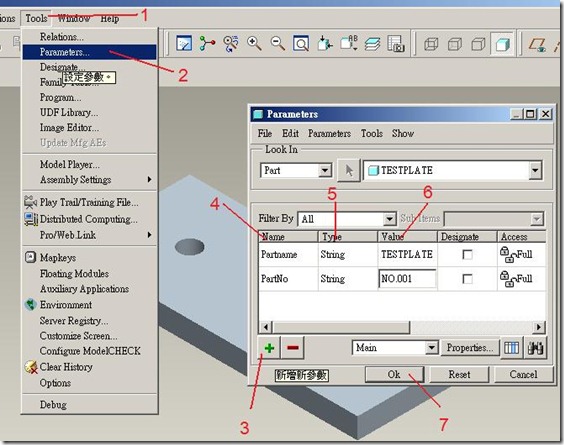





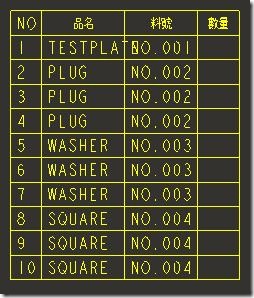



謝謝~很詳細
回覆刪除